Een van die mees frustrerende probleme met Windows is stadige opstart.
Veral nadat u die aantal gebruikers wat onlangs opgedateer het, aangemeld het, het Windows 10 'n baie stadige selflaaityd en opstartspoed.Min mense rapporteer stelsel vas op swart skerm Lang laai animasie punte.Dit is hoofsaaklik omdat jy te veel toepassings geïnstalleer het, korrupte stelsellêers, opdaterings nie korrek geïnstalleer is nie, of opdaterings is verkeerd geïnstalleer.
Hier lys ons 'n paar eenvoudige aanpassings,Werk om die selflaaityd van jou Windows 10-rekenaar drasties te verminder, wat lei tot vinniger selflaaitye.
Probleme met stadige opstart in Windows 10
Stadige selflaaitye kan baie frustrerend wees, as jy ook moeg is vir jou skootrekenaar se stadige selflaaispoed, neem Windows 10 lank om aan te meld, moenie bekommerd wees nie, ons het 'n paar eenvoudige en nuttige goed saamgestel wat gewoonlik regmaak die probleem Metodes.
Deaktiveer opstartprogramme
Wanneer jy 'n nuwe program installeer, wil baie mense hê dit moet outomaties begin wanneer hulle hul rekenaar begin.Dit beteken dat hierdie programme, dienste sal laai by opstart en onnodige stelselhulpbronne gebruik.Om die laaier te stop by opstart is die beste manier om jou Windows 10-rekenaar 'n hupstoot te gee.
- Maak Taakbestuurder oop met die sleutelbordkortpad Ctrl + Shift + Esc
- Hier op Taskmanager As jy hierdie program vir die eerste keer gebruik, moet jy op die "Meer Besonderhede" opsie onderaan die venster klik.
- Jy behoort nou 'n lys te sien van alle programme wat op jou stelsel loop.
- Skuif na die "Opstart"-oortjie, dit sal 'n lys wys van alle opstarttoepassings wat 'n opstartimpak het.
- Klik net met die rechtermuisknop op die toepassing en kies Deaktiveer, doen dan dieselfde vir alle geloodsde toepassings.
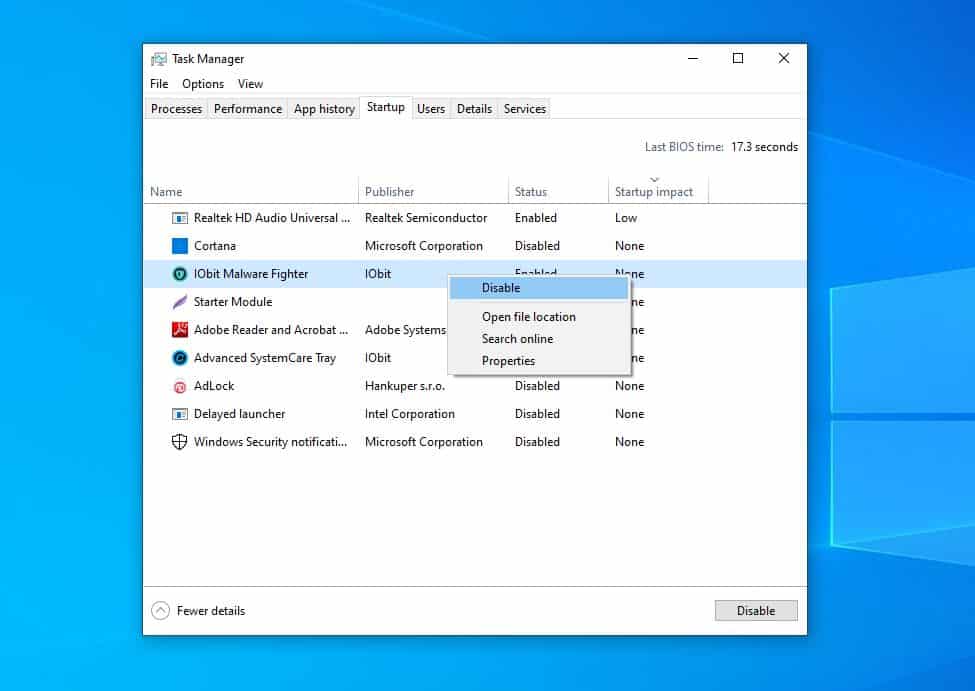
Deaktiveer vinnige opstart
Dit is nog 'n aanpassing wat die opstarttyd van u Windows 10-rekenaar aansienlik kan verminder en Windows 10 kan help om vinnig te begin.Vinnige opstart is 'n kenmerk wat by verstek geaktiveer is in Windows 10.Die selflaaityd moet verminder word deur sommige selflaaiinligting vooraf te laai voordat die rekenaar afskakel.Dit werk soortgelyk aan hiberneer.Maar in werklikheid, soos baie gebruikers berig het, kan vinnige opstart probleme veroorsaak.Sonder twyfel is dit die mees problematiese instelling in Windows 10 se selflaaityd.
Deaktiveer vinnige opstartopsie
- Maak die beheerpaneel oop,
- Soek en kies Kragopsies,
- Klik Kies wat die kragknoppie in die linkerpaneel doen.
- Jy sal administrateurvoorregte moet verskaf om instellings op hierdie bladsy te verander, so klik op die teks boaan die skerm wat sê "Verander instellings wat tans nie beskikbaar is nie."
- Ontmerk nou "Aktiveer vinnige opstart (aanbeveel)" en "Stoor veranderinge" om hierdie instelling te deaktiveer.
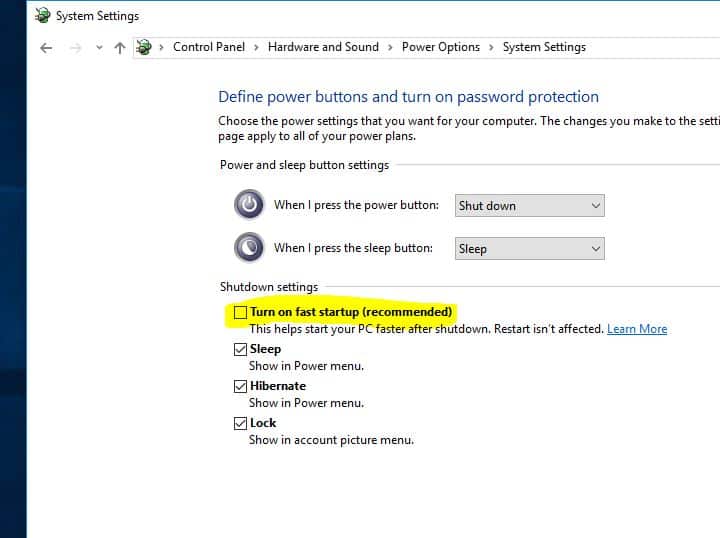
Pas virtuele geheue-instellings aan
Om virtuele geheue aan te pas is nog 'n goeie manier om Windows 10 stadige opstartprobleme op te los en Windows 10 stelselwerkverrigting te verbeter.Soos die naam aandui, is virtuele geheue 'n toegewyde deel van die hardeskyf, bekend as virtuele RAM.Ook, hoe meer RAM jy het, hoe meer take kan die stelsel op een slag hanteer, so as Windows naby aan die maksimum RAM-gebruik kom, sal dit in virtuele geheue-berging duik.Windows pas virtuele geheue outomaties aan, maar jy kan hierdie instelling aanpas vir beter werkverrigting.
- Soek vir prestasie en kies "Pas die voorkoms en werkverrigting van Windows aan".
- Dan sal jy onder die Gevorderde oortjie die grootte van die blaailêer sien ('n ander naam vir virtuele geheue), klik Verander om dit te wysig.
- Die belangrikste ding is dat u onderaan die skerm die voorgestelde hoeveelheid geheue en die bedrag wat tans toegeken is, sal sien.
- Die betrokke gebruikers het gerapporteer dat hul huidige toekennings die aanbevole bedrag oorskry het.
- As dieselfde geld vir jou skyf, ontmerk Bestuur die bladsylêergrootte outomaties sodat alle aandrywers kan verander,
- Kies dan "Gepasmaakte grootte" en stel "Aanvanklike grootte" en "Maksimum grootte" opdie volgende的voorgestelde waarde.
- Herlaai en jou selflaaityd behoort af te neem.
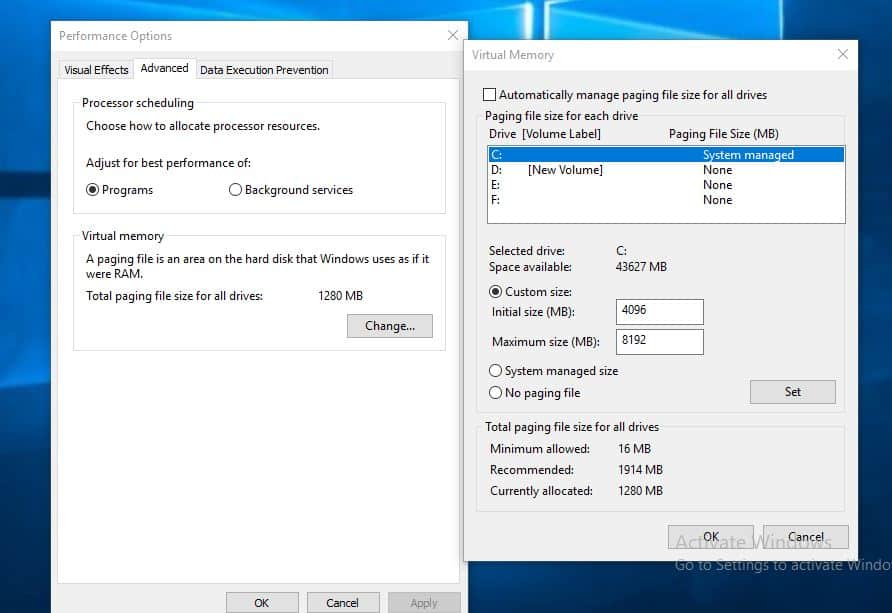
Installeer die nuutste opdatering
Soms kan jy stadige opstartprobleme regstel deur die nuutste Windows Update te installeer.Windows 10 laai gewoonlik nodige opdaterings op die agtergrond af, maar jy kan altyd handmatig kyk vir opdaterings deur die volgende te doen:
- pers Windows sleutel + I Maak die Instellings-toepassing oop.
- 當 Die opstel van die toepassing wanneer oop, gaan na Opdatering en sekuriteit artikel
- Klik nou Kyk vir opdaterings Knoppie
- As opdaterings beskikbaar is, sal dit outomaties afgelaai en geïnstalleer word nadat jy jou rekenaar herbegin het.As jou rekenaar reeds op datum is, wil jy dalk ander oplossings probeer.
Dateer grafiese bestuurder op
Toestelbestuurders is 'n kritieke deel van die bedryfstelsel omdat Windows drywers gebruik om met jou hardeware te werk.As 'n drywer verouderd of korrup is, kan dit ander probleme veroorsaak tydens opstart.Veral vertoon-/grafiese drywers wat stadige opstartprobleme kan veroorsaak, neem lank om die stelselskerm te laai.Onder die meeste gebruikers op die Microsoft-forums het Reddit berig dat die opdatering van hul grafiese kaartbestuurders die opstartprobleme opgelos het, so kom ons kyk.
- Regskliek op die Windows 10 Start-kieslys en kies Toestelbestuurder.
- Brei Vertoontoestelle uit om te sien watter grafiese kaart in gebruik is.
- Regskliek op die geïnstalleerde grafiese drywer en kies Deïnstalleer, en herbegin dan jou rekenaar.
Nou moet jy na die verskaffer se webwerf navigeer (of, as jy geïntegreerde grafika op 'n skootrekenaar gebruik, die skootrekenaarvervaardiger se webwerf) om te kyk vir die nuutste beskikbare drywers, laai net af en installeer.Alternatiewelik kan jy dieArtikels oor hoe om op te dateer, herinstalleer toestelbestuurders op Windows 10 PC.
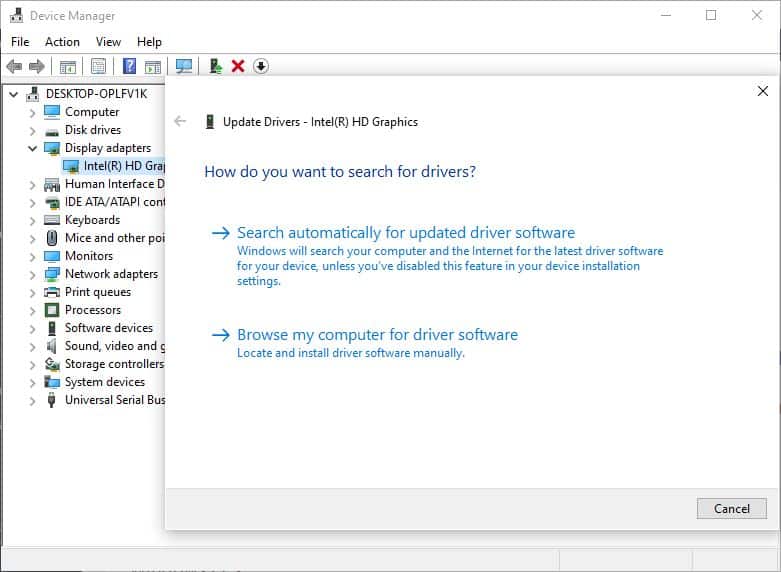
Maak ook seker dat jou stelsel die nuutste Windows-opdaterings geïnstalleer het.Windows 10 is ingestel om die nuutste opdaterings outomaties af te laai en te installeer, maar jy kan dit handmatig soek en installeer vanaf Instellings -> Opdatering en sekuriteit -> Windows Update -> Kyk vir opdaterings.
Verwyder bloatware
Om skyfspasie op jou Windows-skyf vry te maak, sal dinge makliker maak om Windows-werkverrigting te bespoedig en stadige opstartprobleme reg te stel.Om dit te doen, kan jy Skyfopruiming laat loop of ongewenste goed, algemeen bekend as bloatware, handmatig verwyder.
- wilBegin Skyfopruiming, soek net daarna, maak dit oop en klik Maak stelsellêers skoon.
- Dit sal dan deur jou rekenaar gaan en tydelike lêers, installeerders en ander onnodige goed uitvee.
- Alternatiewelik kan jy 'n derdeparty-stelseloptimaliseerder laat loop, soosCcleaner) Optimaliseer en herstel registerfoute met een klik.
As jy programme het wat jy nie gebruik nie, kan jy dit deïnstalleer om opstarttyd te verminder.
- Druk Windows + R, tikappwiz.cpl,Druk dan Enter.
- Dit sal Programme en kenmerke oopmaak, kies en regskliek die ongewenste program, klik dan Deïnstalleer om die program heeltemal te verwyder.
Verminder opstarttyd
Wanneer Windows begin, sal jy sien dat die "boot menu" verskyn voordat die bedryfstelsel laai.Van hierdie kieslys kan jy opstartopsies kies, soos Veilige modus.By verstek word die opstartmenu vir 30 sekondes vertoon.As jy hierdie tyd verminder, kan jy die opstarttyd met 'n paar sekondes verminder.
Om dit te doen, druk Windows + R, tikmsconfigEn drukEnter sleutel.Dit sal die stelselkonfigurasievenster oopmaak, skuif hier na die "Opstart"-oortjie en verminder die uitteltyd (30 by verstek)
Begin System File Checker
Soos vroeër genoem, kan ontbrekende of korrupte stelsellêers ook verskillende opstartprobleme veroorsaak.Ons beveel aan om die System File Checker-nutsding te laat loop, wat enige korrupte stelsellêers uit die%WinDir%System32dllcacheom dit te herstel vanaf die gezipte vouer op .
- Maak 'n opdragprompt oop as administrateur,
- Voer dan die DISM-opdrag uitDISM.exe / Aanlyn / Opruimbeeld / Restorehealth
- Nadat die DISM-opdrag voltooi is, tiksfc /scannowopdrag om te begin skandering en herstel van stelsellêers.
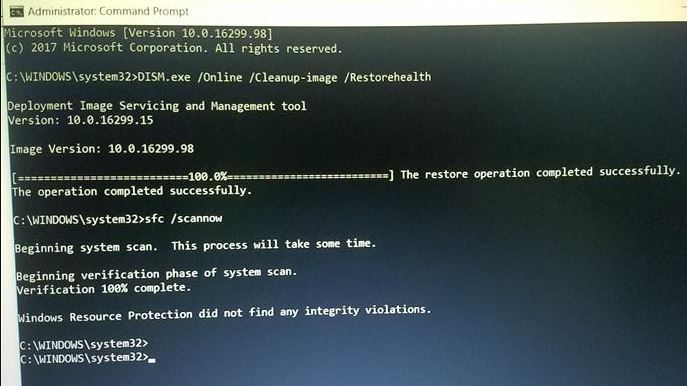
'n Skyfstasie kan ook nagegaan word vir foute met behulp van die Check Disk-opdragprogram, wat die meeste skyfstasieverwante foute, slegte sektore, ens.
Installeer goeie antivirusprogrammatuur met die nuutste opdaterings en voer gereeld volledige stelselskanderings uit om te verseker dat jou stelsel vry is van virus-/spioenware-infeksies.
Vermy altyd die installering van gekraakte, seerower, ongeldige programme.Laai toepassings slegs van betroubare bronne af.
Lees gerus ook:
- Windows 10-skootrekenaar sal nie uit slaapmodus wakker word nie?hier hoe om dit reg te maak
- Hoe om programme te skeduleer om op spesifieke tye te loop in Windows 10
- 10 wenke om jou Windows 7-skootrekenaar se batterylewe te maksimeer
- Opgelos: Hierdie toepassing verhoed dat Windows 10 afskakel
- OPGELOS: Kritieke proses op Windows 10 sterf met BSOD


![[Vastgestel] Microsoft Store kan nie programme en speletjies aflaai nie](https://oktechmasters.org/wp-content/uploads/2022/03/30606-Fix-Cant-Download-from-Microsoft-Store.jpg)
![[Vastgestel] Microsoft Store kan nie programme aflaai en installeer nie](https://oktechmasters.org/wp-content/uploads/2022/03/30555-Fix-Microsoft-Store-Not-Installing-Apps.jpg)
